Часто бывает, что, когда вы хотите удалить файл или изменить его, система отображает информацию об отсутствии прав. Это означает, что наша учетная запись пользователя не является владельцем файла, и мы должны предоставить нам соответствующие разрешения. Это может потребовать много времени, потому что для этого требуется ввести свойства безопасности для каждого файла, который мы хотим захватить.
Чтобы нормально владеть файлом, нам нужно щелкнуть его правой кнопкой мыши и ввести «Свойства», а затем перейти на вкладку «Безопасность». На этой вкладке вы найдете поле с разрешениями, в котором мы можем дать вам правильное системное перекодирование, а также расширенные настройки, где мы сможем изменить владельца.
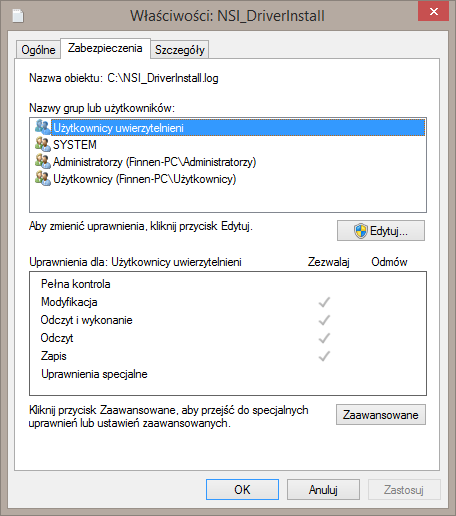
Выполнение всего вручную ужасно утомительно и однообразно, особенно если вы хотите взять несколько файлов. К счастью, мы можем облегчить эту задачу, внеся соответствующую поправку в реестр, благодаря которой мы сможем перенести файл, щелкнув его правой кнопкой мыши и выбрав опцию «Стать владельцем файла».
Это облегчит работу с файлами, которые защищены, находятся в системных папках или для которых у нас нет разрешений. Чтобы добавить этот элемент в контекстное меню, загрузите готовый файл реестра:
Добавьте «Стать владельцем файла» в контекстное меню
После загрузки запустите файл и подтвердите готовность добавлять записи в реестр. Теперь, когда мы нажимаем на файл или папку, мы замечаем, что в первом разделе указан упомянутый параметр.
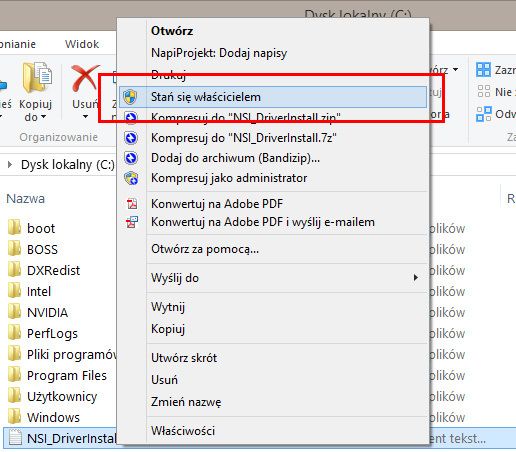
Когда мы нажмем на него, мы немедленно станем владельцами файла, и мы получим соответствующие разрешения для изменения, чтения и записи. Мы сможем отредактировать файл или удалить его, без необходимости кропотливо блуждать по параметрам и настройкам.






